이 종합 가이드에 오신 것을 환영합니다 Filmplakats „Preacher“ 스타일로 만들기 위하여. 여기에서 당신은 모델을 액체화하고 더 매력적인 형태로 만드는 방법을 배울 수 있습니다. 가보르는 또한 Color Efex Pro 4 필터링 프로그램으로 작업의 마무리를 어떻게 할 수 있는지 보여줍니다. 이 단계들은 당신이 인상적이고 세밀한 포스터를 만드는 데 도움이 됩니다.
주요 통찰력
- 모델을 액체화하여 더 조화로운 형태를 만드세요.
- Color Efex Pro 4를 통해 미세 대비와 세부 사항을 추가하세요.
- 전문적인 결과를 위해 숙련된 리터칭 기술을 활용하세요.
단계별 가이드
1. 레이어 준비하기
포토샵에서 모든 관련 레이어를 통합하여 시작하세요. Cmd + Alt + Shift + E (Mac) 또는 Ctrl + Alt + Shift + E (Windows) 단축키를 사용하세요. 이는 당신이 액체화 과정에 사용할 새로운 가시 레이어를 생성합니다.
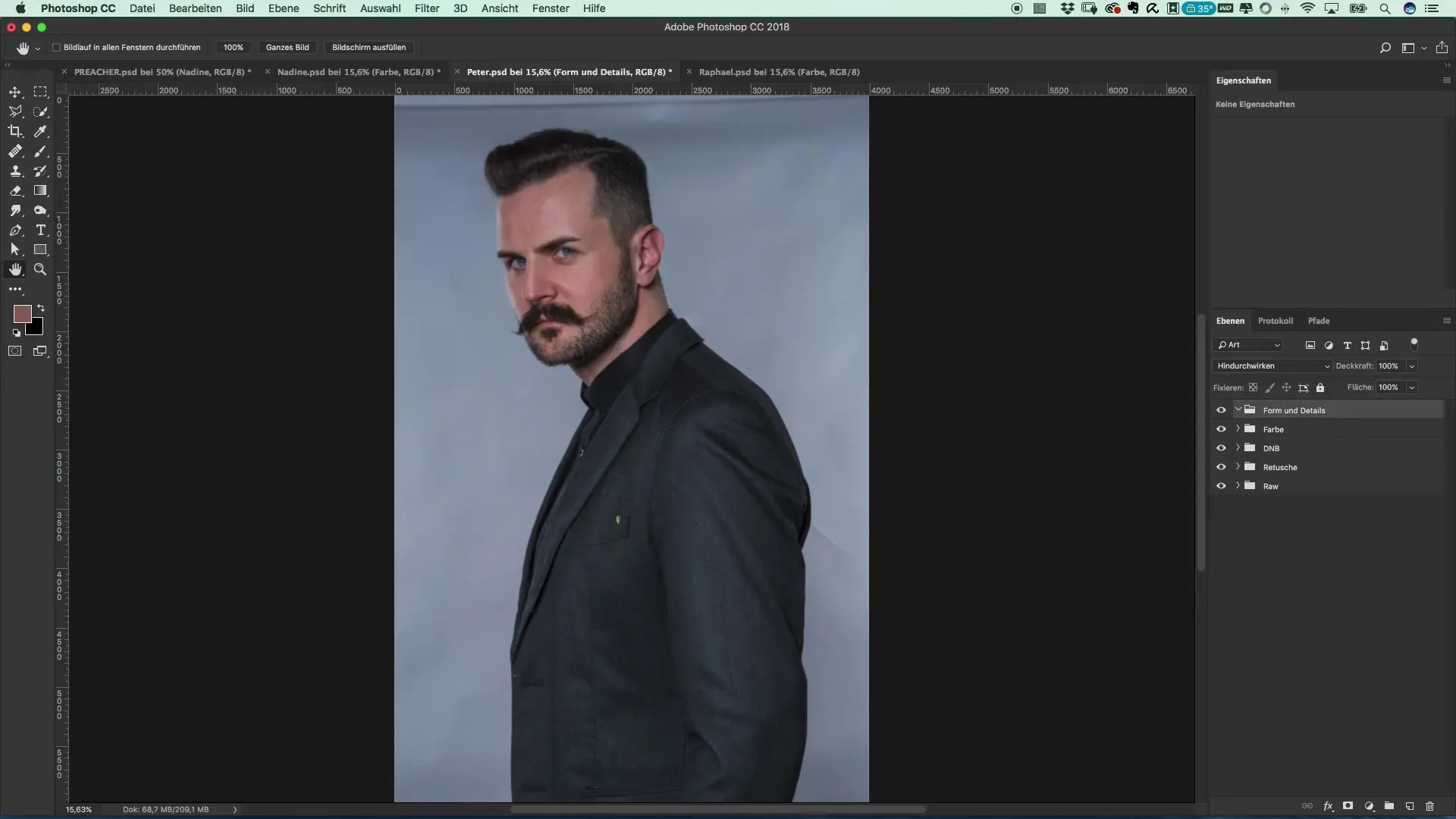
2. 모델 액체화하기
이제 '액체화' 필터를 적용할 수 있습니다. 변형 도구를 선택하고 모델을 Peter처럼 부드럽게 액체화하기 시작하세요. 의류와 불리한 주름을 조정하는 것을 주의하세요. 이는 전반적인 외모를 개선하고 실루엣을 슬림하게 만듭니다.
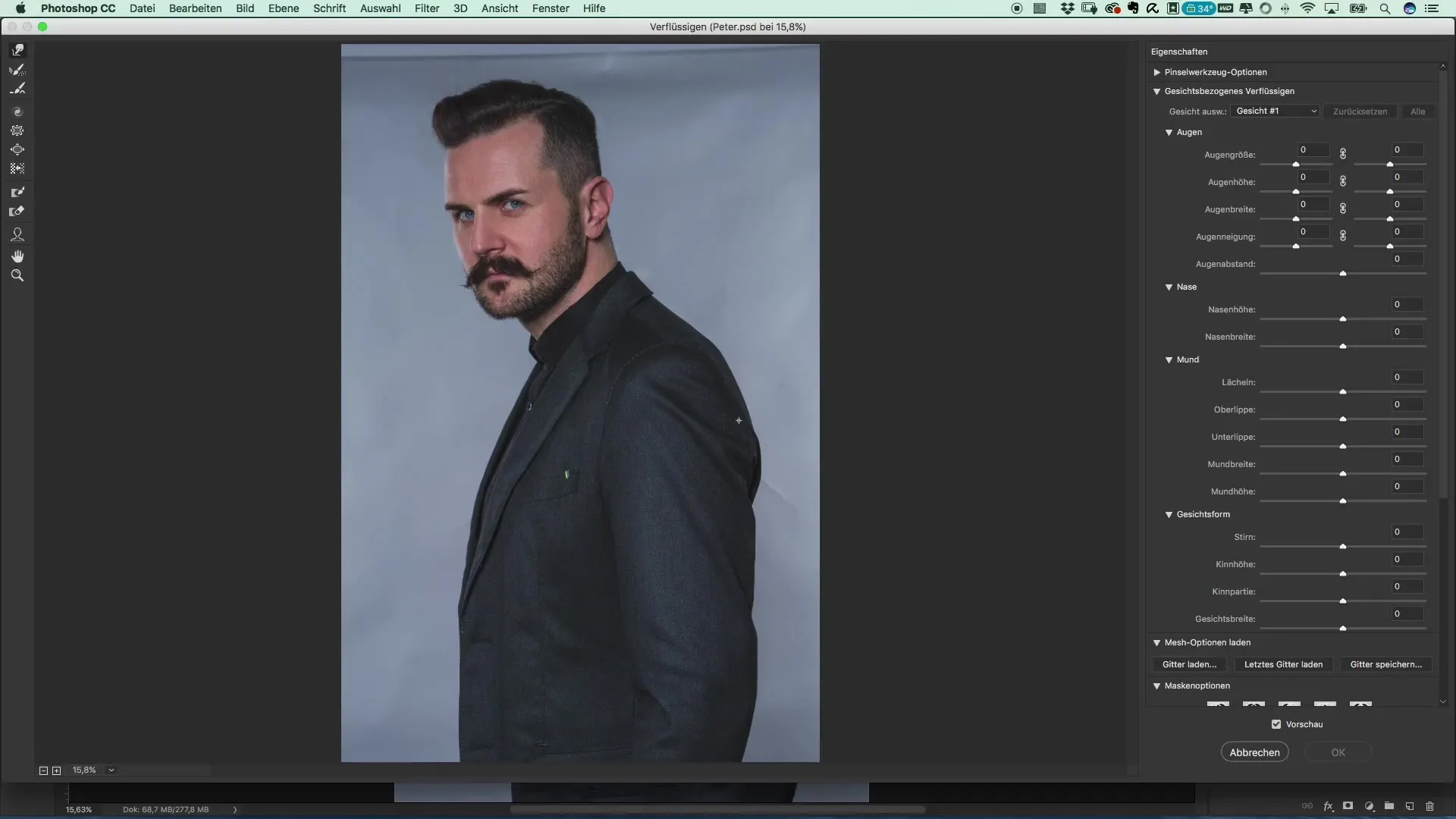
3. 윤곽선 마무리하기
이제는 전환과 주름을 매끄럽게 할 시간입니다. 변형 도구를 사용하여 작은 덩어리와 전환을 조심스럽게 조절하세요. 이러한 단계는 더욱 전문적인 외관을 위해 중요하며, 윤곽선이 부자연스러워 보이지 않게 하는 데 도움을 줍니다.
4. 헤어 스타일 세부 조정
머리를 확인하고 볼륨을 조정하세요. 약간의 볼륨은 머리 부분을 부드럽게 눌러주거나 당기면 추가할 수 있습니다. 이렇게 하면 전체 이미지가 더 생동감 있고 신선하게 보입니다.
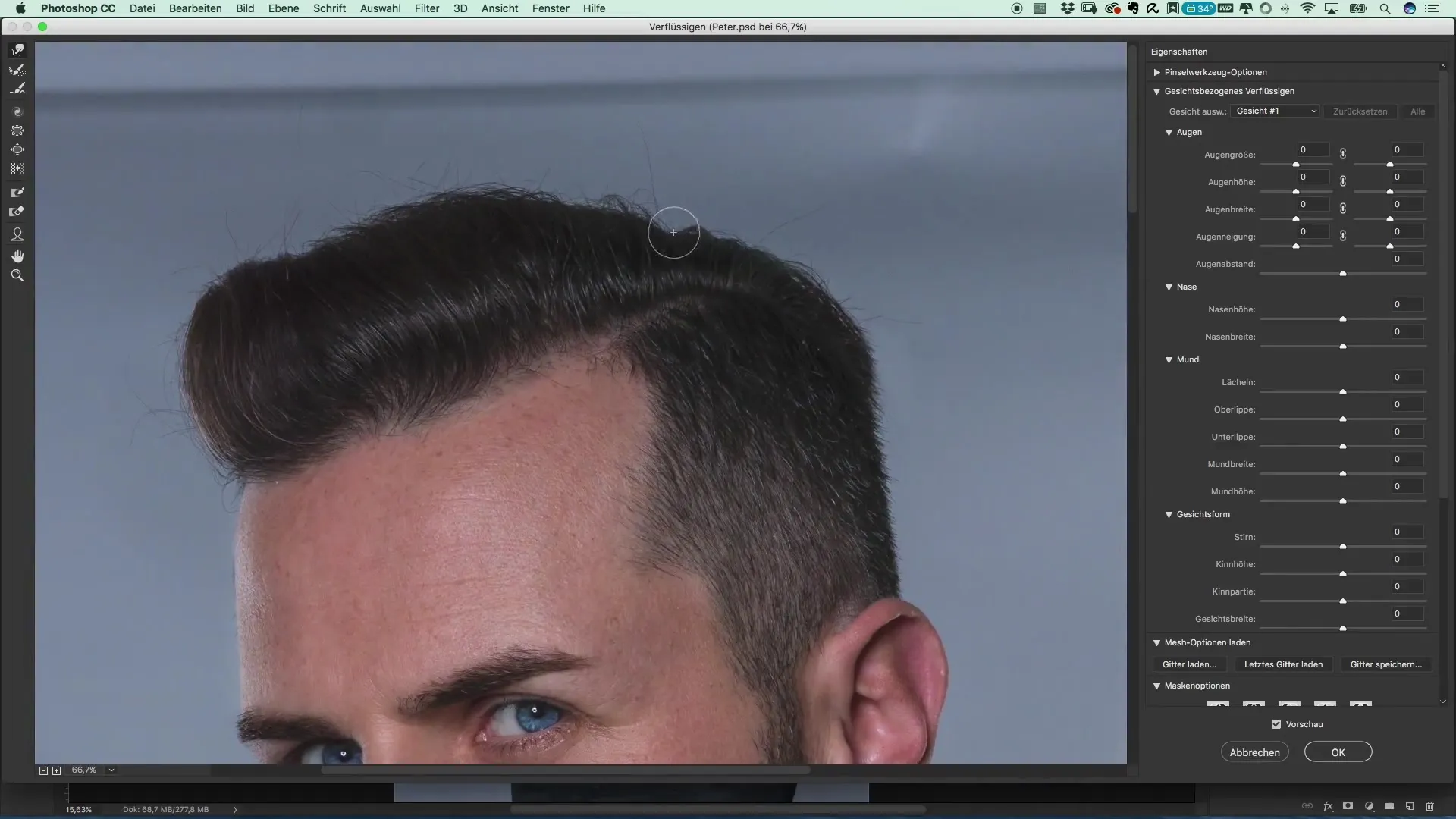
5. 파일 저장하기
편집된 파일을 저장하세요. 이를.jpack 파일로 저장하여 나중에 더 쉽게 편집하고 재사용할 수 있게 하세요. 다음 단계들을 간소화하기 위해 어떤 설정을 이미 설정했는지를 고려하세요.
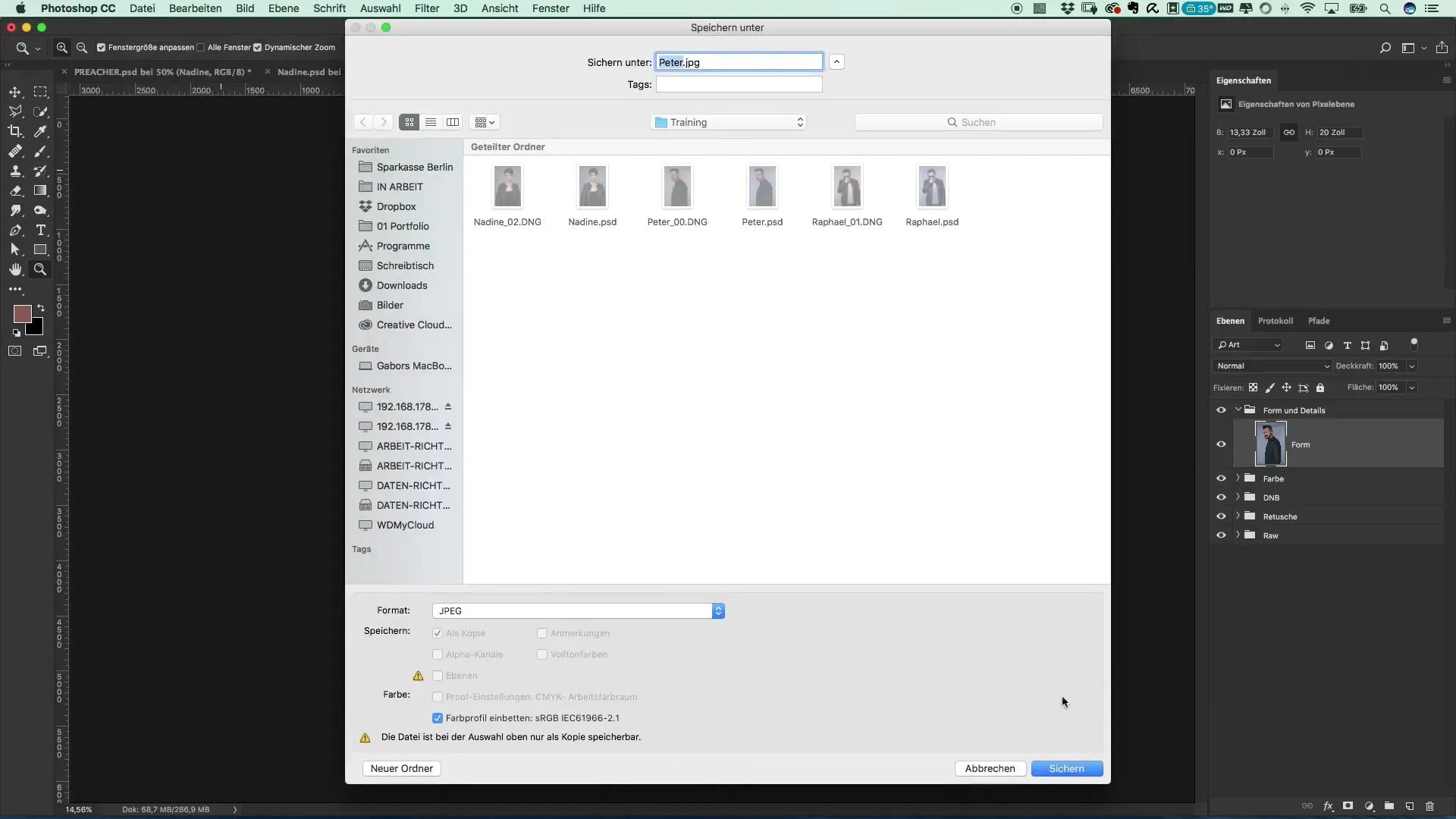
6. Color Efex Pro 4로 디테일 수집
Color Efex Pro 4에서 파일을 엽니다. '디테일 추출' 필터를 선택하고 불투명도를 조절하세요. 이는 이미지에 더 많은 선명도와 대비를 가져와 결과물이 더욱 생동감 있게 보이도록 합니다. 너무 많은 대조를 추가하지 않도록 주의하세요. 이는 이미지를 부자연스럽게 보이게 합니다.
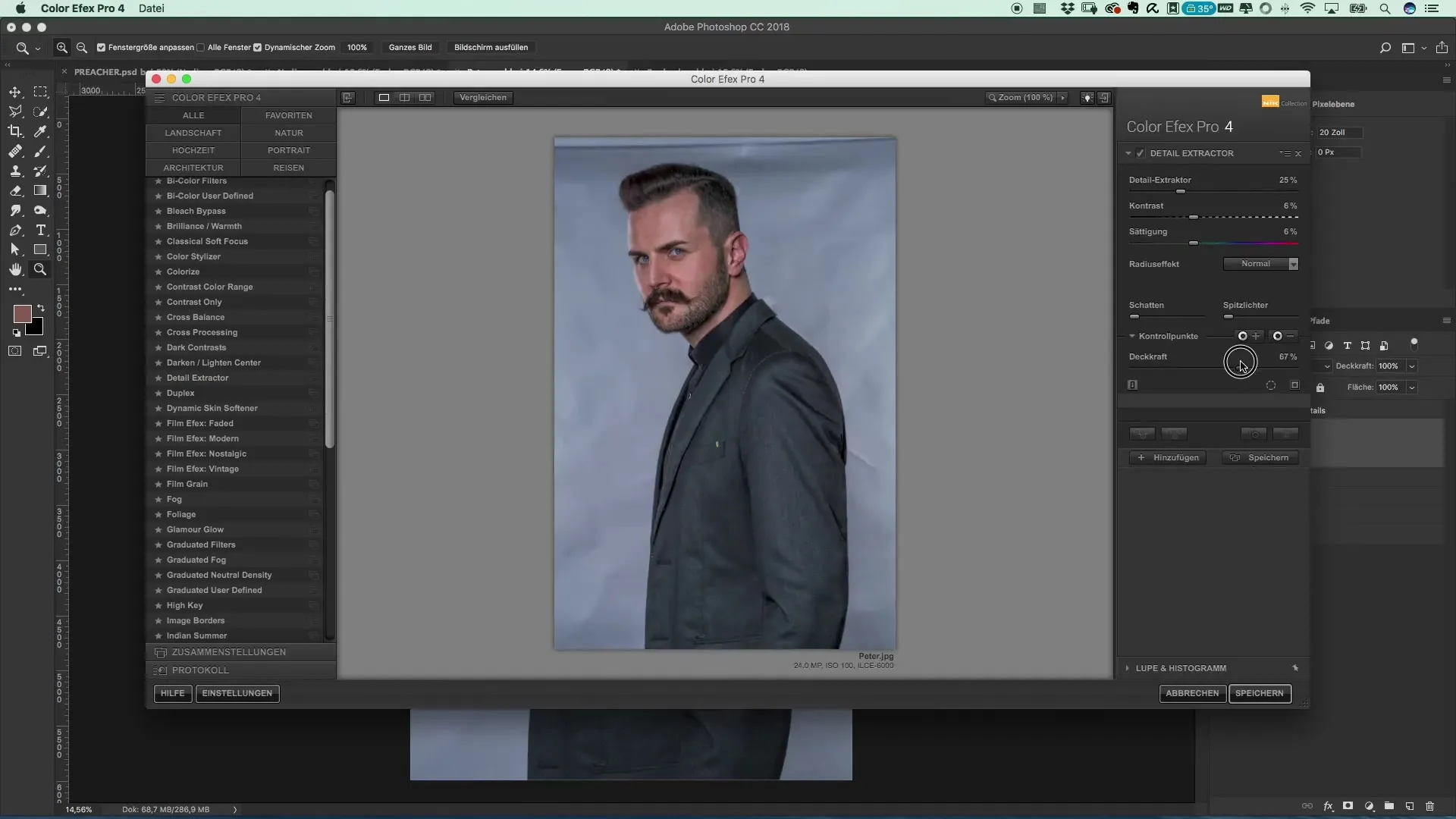
7. 완벽한 룩을 위한 세부 조정
Color Efex에서 당신은 설정을 추가로 조정할 수 있습니다. 모드 옵션을 '밝기'로 설정하여 색상 포화도를 줄이세요. 이 단계는 이미지가 과도하거나 부자연스럽게 보이지 않도록 하는 데 중요합니다.
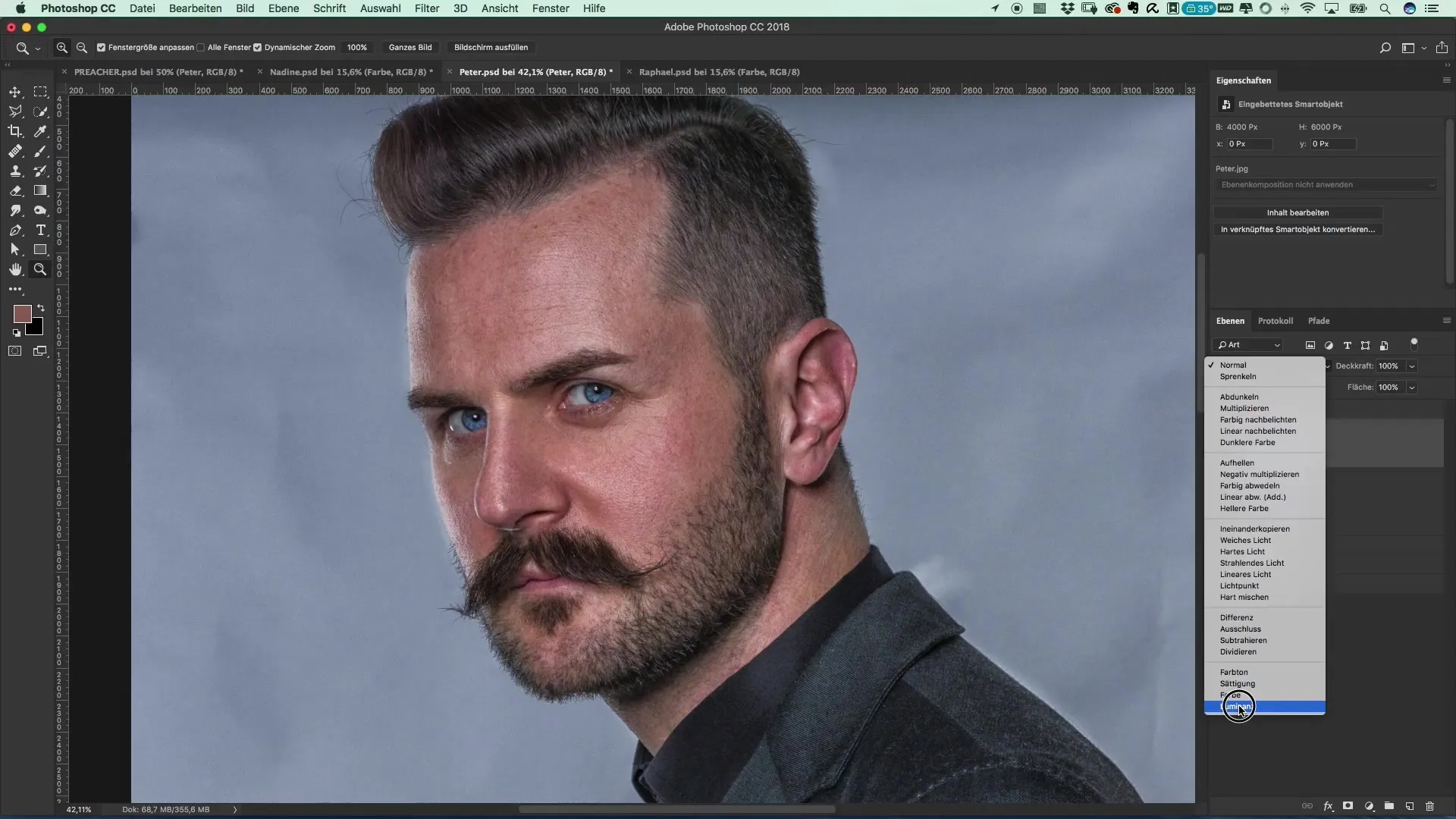
8. 마지막 조정
세부 사항과 대조가 조정된 후, 포토샵으로 돌아갑니다. 여기에서 마스킹을 통해 지나치게 강렬하게 보이는 영역을 강조하거나 약화시킬 수 있습니다. 특히 얼굴 부분을 주의하세요. 덜 강렬한 디테일이 종종 더 이롭습니다.
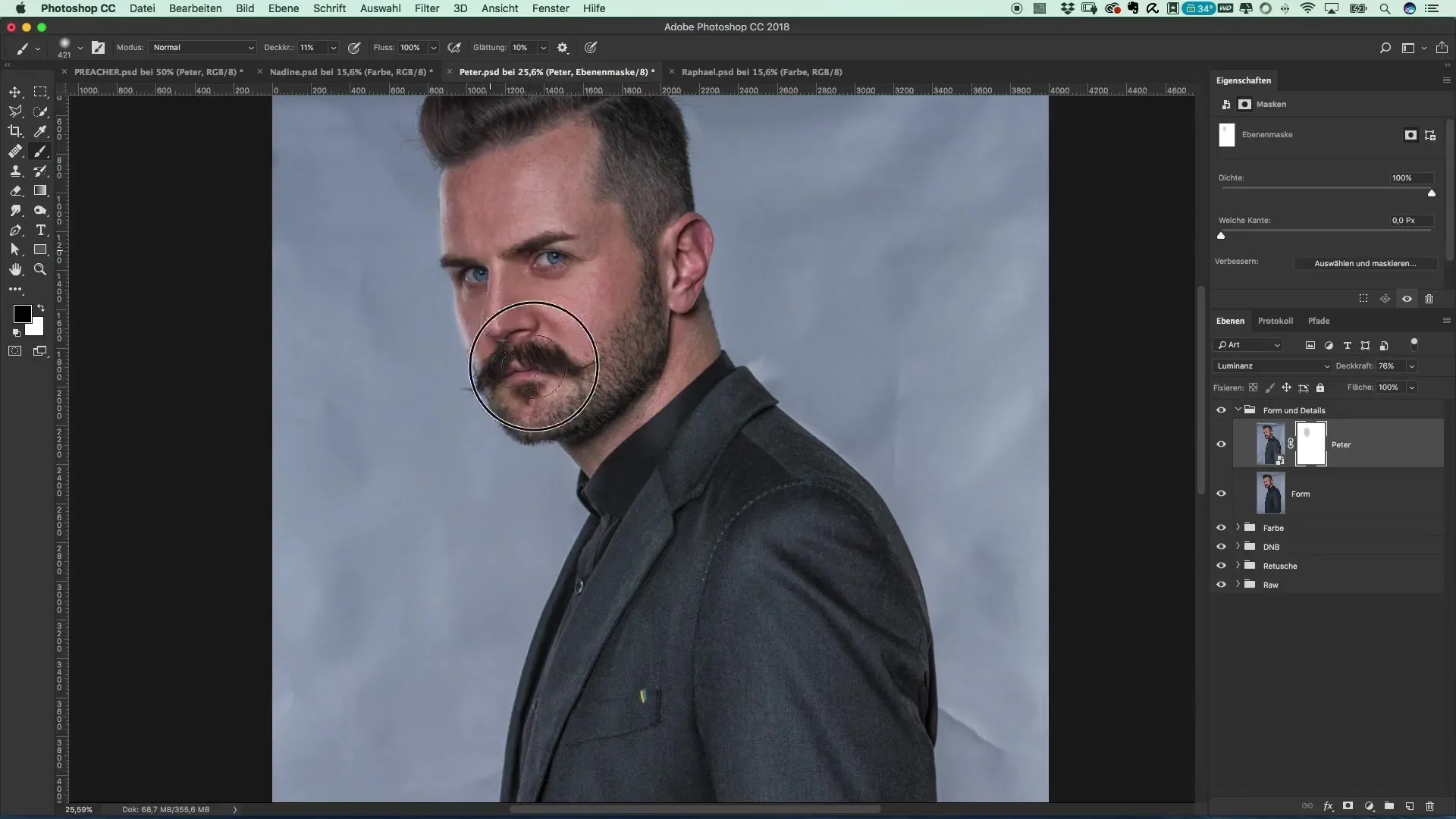
9. 마무리
모든 조정이 완료된 후, 파일을 저장하세요. 이제 당신은 영화 포스터에 최적화된 모델을 만들기 위해 창의적이고 기술적인 단계를 수행했습니다. 최종 효과는 매력적이고 전문적이며 시각적으로 자극적이어야 합니다.
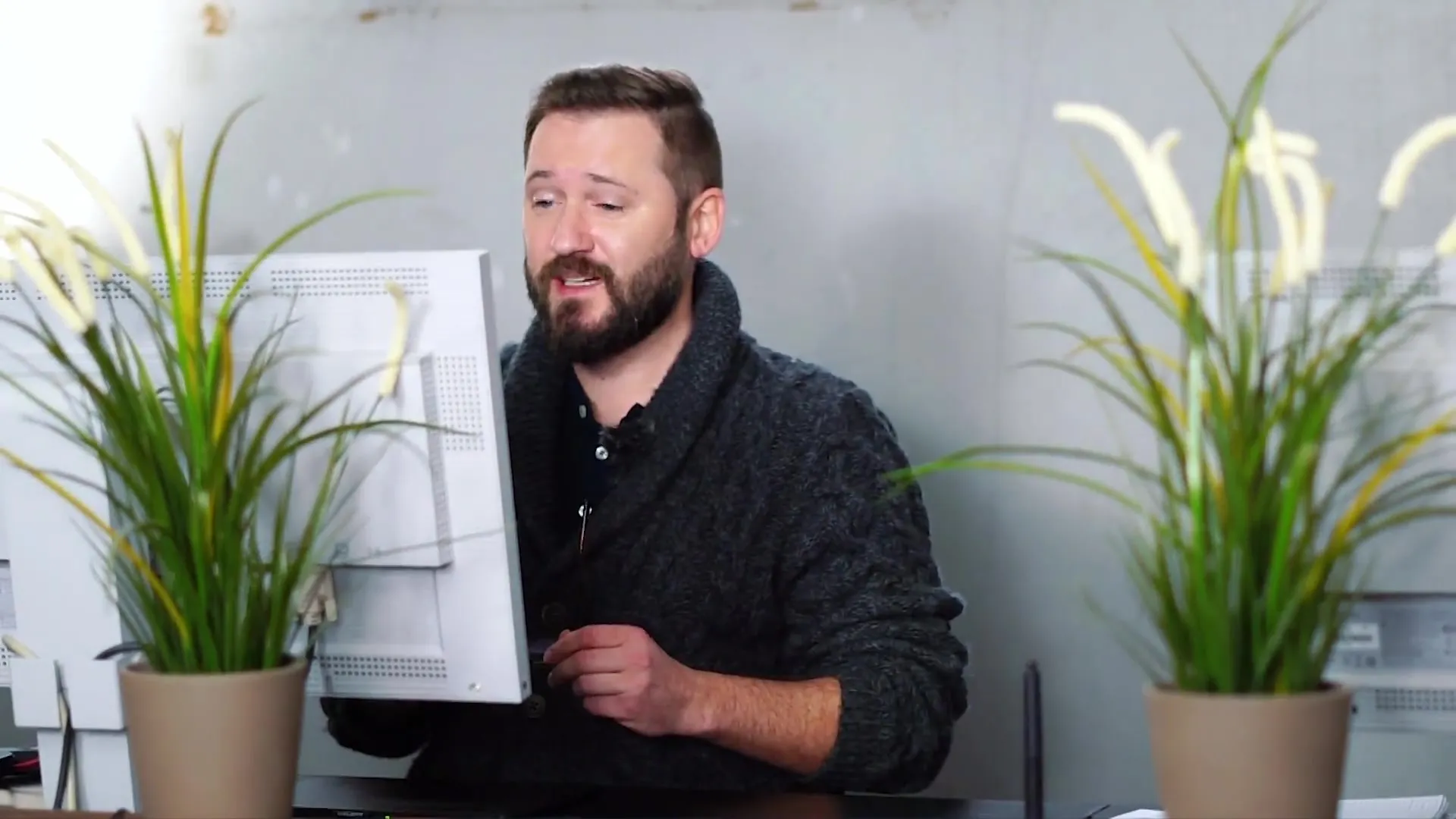
요약 – Preacher 스타일로 영화 포스터 만들기: 촬영 및 포토샵 튜토리얼
안내서는 영화 포스터 제작부터 미세 조정까지의 전체 프로세스를 설명합니다. 모델을 액체화하고 Color Efex Pro 4에서 미세 대비를 편집하면 뛰어난 결과를 얻을 수 있습니다.
자주 묻는 질문
Photoshop이란 무엇인가요?Photoshop은 주로 이미지 편집에 사용되는 그래픽 프로그램입니다.
‘액체화’ 필터를 추가하려면 어떻게 해야 하나요?‘필터’로 가서 ‘액체화’를 선택하세요.
Color Efex Pro 4는 무엇을 하나요?이미지의 색상 조정 및 대비를 최적화하는 데 도움이 되는 플러그인입니다.
Color Efex Pro 4에서 불투명도를 어떻게 조정하나요?선택한 필터의 대화 상자에서 불투명도를 간단히 변경하면 됩니다.
Color Efex Pro 4에서 다른 효과도 적용할 수 있나요?예, 필요에 맞게 조정할 수 있는 다양한 필터가 있습니다.


